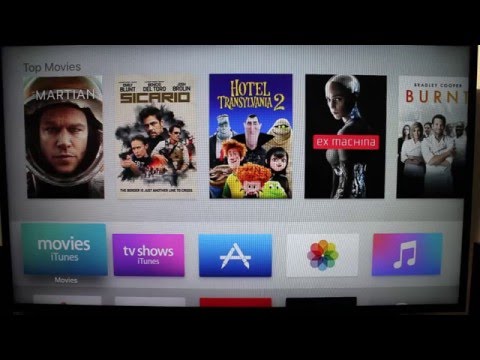O que é o Fstab?
Fstab é a tabela do sistema de arquivos do seu sistema operacional. Se você quiser uma revisão dos sistemas de arquivos, não deixe de conferir nosso outro artigo, HTG explica: Qual sistema de arquivos Linux você deve escolher? Antigamente, era a principal maneira de o sistema montar arquivos automaticamente. Hoje em dia, você pode conectar uma unidade USB de qualquer tipo e ela aparecerá no Nautilus como no Windows e no Mac OS, mas uma vez, você precisou montar manualmente esses discos em uma pasta específica usando o “montar”comando. Isso vale para DVDs, CDs e até mesmo disquetes (lembre-se disso?).
Naquela época, sua única alternativa era dizer ao computador que a qualquer momento que um dispositivo específico fosse conectado, ele deveria ser montado automaticamente em um local específico. Foi aqui que o fstab entrou e foi incrível. Suponha que você tenha trocado os discos rígidos no seu controlador IDE ou SCSI. O computador pode carregar os sistemas de arquivos em uma ordem diferente, potencialmente atrapalhando as coisas. O Fstab é configurado para procurar por sistemas de arquivos específicos e montá-los automaticamente da maneira desejada, evitando a ocorrência de vários desastres.
Seu arquivo Fstab
O arquivo fstab está localizado em:
/etc/fstab
Vamos dar uma olhada no meu arquivo fstab, vamos?


As opções óbvias

Edit: Usando UUIDs no seu arquivo fstab, enquanto conveniente para a maioria dos usuários domésticos, tem algumas advertências grandes. Isso não funciona ao usar dispositivos como "montados" ou "baseados em rede". Se você for mais um usuário avançado ou planeja usar coisas como RAID de software no futuro, é melhor não usar UUIDs.


As coisas mais assustadoras
As próximas seções são o que normalmente assusta os recém-chegados, mas eles não são tão complicados. Há um grande conjunto de opções disponíveis, mas há um punhado de opções muito comuns. Vamos dar uma olhada neles. (A opção padrão é primeiro, seguida por alternativas, mas como as distribuições do Linux podem ser muito diferentes, sua milhagem pode variar.)
- auto / noauto: Especifica se a partição deve ser montada automaticamente na inicialização. Você pode bloquear partições específicas de montagem na inicialização usando "noauto".
- exec / noexec: Especifica se a partição pode executar binários. Se você tem uma partição temporária que você compila, então isso seria útil, ou talvez se você tivesse / home em um sistema de arquivos separado. Se você estiver preocupado com a segurança, altere para "noexec".
- ro / rw: “ro” é somente leitura e “rw” é leitura-gravação. Se você quiser gravar em um sistema de arquivos como usuário, e não como raiz, precisará especificar "rw".
- sync / async: Este é interessante. "Sync" força a gravação a ocorrer imediatamente na execução do comando, que é ideal para disquetes (o quanto você é geek?) E drives USB, mas não é totalmente necessário para discos rígidos internos. O que “async” faz é permitir que o comando seja executado durante um período de tempo decorrido, talvez quando a atividade do usuário for reduzida e semelhante. Já recebi uma mensagem perguntando ao seu "espera enquanto as alterações estão sendo gravadas na unidade?" Isto é geralmente o porquê.
- nouser / user: Isso permite que o usuário tenha privilégios de montagem e desmontagem. Uma nota importante é que “user” implica automaticamente “noexec”, então se você precisar executar binários e ainda montar como um usuário, certifique-se de usar explicitamente “exec” como uma opção.
Essas opções são separadas por vírgula e sem espaços e podem ser colocadas em qualquer ordem. Se você não tiver certeza sobre os padrões, não há problema em declarar explicitamente suas opções. As coisas que são montadas a partir de locais temporários (como o USB) não seguem esse padrão básico, a menos que você tenha criado entradas para elas (por UUID) no fstab. É conveniente quando você deseja que um disco rígido externo sempre seja montado de uma maneira específica, porque os pen drives normais e similares não serão afetados.

Dumping e Fscking


Agora que você sabe o que está fazendo, pode ficar louco com a montagem automática e coisas do tipo. É muito conveniente quando você tem uma tonelada de partições que precisam ser gerenciadas. Lembre-se sempre de fazer um backup caso algo dê errado, mas se divirta, e certifique-se de deixar suas experiências nos comentários!